reklama
 Když děláte mnoho telefonních rozhovorů, které jsou publikovány v textovém formátu na webu, přepisování zvukových souborů se stává velkou součástí života člověka. Existuje spousta lidí, kteří potřebují přepisovat hlas do textu, například lékaři, kteří nahrávají protokol o návštěvách úřadu, novináři, kteří provádějí zvukové rozhovory, nebo dokonce studenti, kteří zaznamenávají třídu přednášky.
Když děláte mnoho telefonních rozhovorů, které jsou publikovány v textovém formátu na webu, přepisování zvukových souborů se stává velkou součástí života člověka. Existuje spousta lidí, kteří potřebují přepisovat hlas do textu, například lékaři, kteří nahrávají protokol o návštěvách úřadu, novináři, kteří provádějí zvukové rozhovory, nebo dokonce studenti, kteří zaznamenávají třídu přednášky.
Po celá léta jsem hledal vysoce kvalitní bezplatné softwarové řešení pro hlasový text, které automaticky vezme zvukový záznam a přepíše jej do textu. Taková aplikace způsobí, že mnoho společností zabývající se přepisem přestane fungovat, ale je to sen, o kterém se domnívám, že se jednoho dne splní. Nedávno jsem provedl další hodinový rozhovor a při hledání takových aplikací jsem viděl Jeffryho článek jak přepsat zvuk Jak přepisovat zvukové a video soubory do textu pomocí Express Scribe Přečtěte si více pomocí Express Scribe.
Jeffry odvedl úžasnou práci pokrývající většinu rysů této aplikace, ale jak řekl v posledním odstavci článku - stěží poškrábal povrch. Pozoruhodné pokročilé použití, které poznamenal, je schopnost aplikace dokovat nahrávky a integrace se softwarem pro rozpoznávání řeči. V tomto článku vám ukážu, jak můžete tyto dvě funkce využít.
Rozpoznávání doku a řeči pro přepis hlasu
Samozřejmě první věc, kterou jsem chtěl dělat Express Scribe (Windows / Mac) je streamovat zvukový soubor a automaticky přepisovat rozhovor. Tohle je můj trubkový sen, takže jsem se musel pokusit. Ačkoli šance byly dobré, nefungovalo by to, protože počítač by se mohl učit můj hlas. V obou případech je prvním krokem povolení vestavěné služby rozpoznávání hlasu v systému Windows 7 a zaškolení, aby rozuměla vašemu hlasu.
Přejděte do ovládacího panelu a klikněte na „Snadnost přístupu“A poté vyberte„Rozpoznávání řeči.”
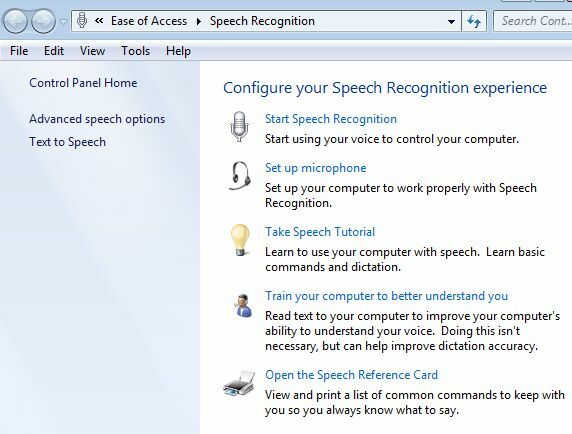
Nejprve vyberte “Spusťte rozpoznávání řeči“, A tato funkce povolí jako součást vašeho prostředí Windows. Velmi doporučuji kliknout na „trénujte svůj počítač, aby vám lépe rozuměl“A projít tréninkovou sekvencí alespoň dvakrát - trvá to jen asi 5 až 7 minut najednou. Mluvte co nejjasněji a nejzřetelněji.

Chcete-li povolit rozpoznávání řeči v Express Scribe, stačí kliknout na Možnosti a vyberte „Řeč k textu“. V rozevíracím seznamu se zobrazí výchozí profil. Toto je profil, který jste právě proškolili, aby rozpoznali váš vzorec řeči. Klikněte na "Přidat“, Takže se profil zobrazí v seznamu.

Nyní, když je připraven přepsat, první věc, kterou jsem chtěl vyzkoušet, bylo přinést hlasové zvukové soubory a vidět, jak dobře je software přepsal. To provedete kliknutím na „Dok“A poté výběrem Metoda přenosu zvukových souborů.

Pomocí tohoto výběru pak vyberete složku, do které externí nahrávací zařízení, například digitální rekordér, stahuje soubory do počítače. Všechny tyto soubory se importují do Express Scribe. Tuto funkci jsem použil k importu zvukových souborů z mé složky rozhovoru. Vypadá to, jak vypadal přepis.

Jak vidíte, přepis byl do značné míry odpadky. Devět z deseti přepisů ani nemůže začít, a když to udělá, napíše pár slov a pak úplně vybuchne. Je samozřejmé, že automatický přepis zvukových souborů, o kterých sním, se ještě nenaplnil, ale to neznamená, že jsem se vzdal Express Express. Stále existuje skutečnost, že je vyškolen, aby rozpoznával a přepisoval můj hlas. Takže jsem mohl stále používat software k přepisování svých vlastních hlasových nahrávek a diktátů.
Chcete-li to provést naživo (pomocí mikrofonu), stačí připojit mikrofon a poté kliknout na „Dok“A zvolte Audio kabel volba. Objeví se následující obrazovka, která ukazuje úroveň zvuku mikrofonu a aktivní přenos živého zvuku. Jděte do toho a začněte diktovat.

Samozřejmě, pokud jste zaznamenali svůj diktát na digitální diktafon, vše, co musíte udělat, je připojit výstup diktafonu k mikrofonní vstup vašeho počítače a tato funkce se bude streamovat ve zvuku (to je vlastně to, pro co je určena - ukotvení zapisovač).
Když jsem dokončil diktování dlouhé věty, klikl jsem na „Hotovo“, Abyste viděli, jak dobře software fungoval. Jak vidíte níže - pěkně hvězdné. Pouze jedno slovo špatně (a mělo to být „možné“), ale to proto, že jsem narazil, když jsem mluvil.

To je docela působivé a vidím pomocí Express Scribe přepisovat spoustu nahrávek, které dělám, když jsem mobilní - ušetří to spoustu času při přepisování mého zvuku, protože se budu muset vrátit a upravit všechny malé chyby.
Přesný přepis ze zvuku do textu není snadné najít ve většině bezplatných programů pro hlasový přenos textu, takže bylo překvapivé, když Express Scribe dělal tak dobrou práci. Další příjemnou funkcí je „Přicházející“V nabídce Možnosti. Zde můžete nakonfigurovat určitý záznam přímo na pevný disk pro automatickou synchronizaci.
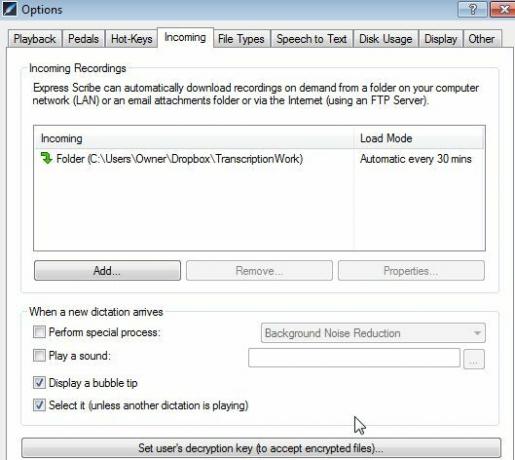
Nakonfigurujte a Účet Dropbox 3 důvody, proč by studenti měli používat Dropbox Přečtěte si více propojené s tímto adresářem a máte rychlý způsob, jak nahrát své nahrávky odkudkoli přímo do adresáře, kde váš software Express Scribe čeká na přepsání vašeho diktátu.
V Express Scribe budete mít opravdu rychlý a pohodlný způsob, jak rychle přepsat kterýkoli z vašich vlastních zvukové nahrávky přesně a rychle - zejména pokud je automatizujete synchronizací s Dropboxem účet. Zkuste to Express Scribe a zjistěte, jak dobře přepisuje vaše hlas. Podělte se o své zkušenosti v oblasti komentářů níže.
Ryan má bakalářský titul z elektrotechniky. Pracoval 13 let v automatizační technice, 5 let v IT a nyní je Apps Engineer. Bývalý šéfredaktor MakeUseOf, vystoupil na národních konferencích o vizualizaci dat a vystupoval v národních televizích a rádiích.


